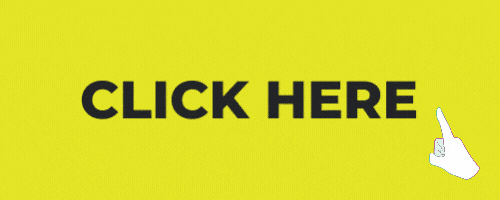
새로 만들기
태그관리자 해당 컨테이너에서 '작업공간' -> '태그' -> '새로 만들기' 순으로 선택
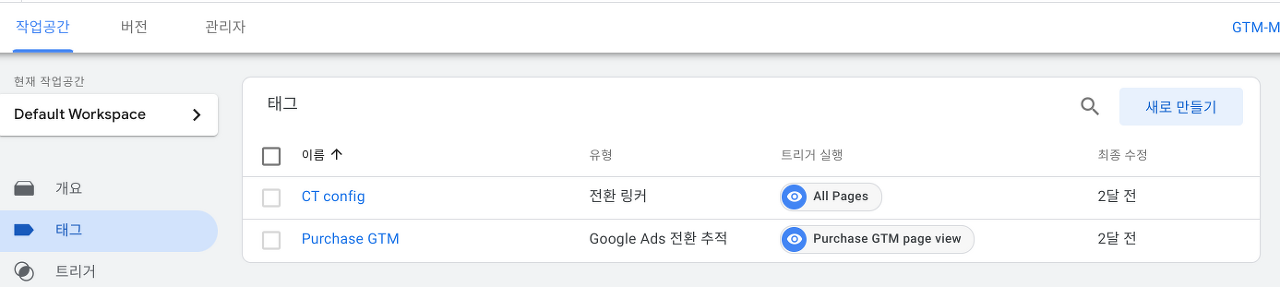
태그 구성 박스 선택 (자세히 알아보기 링크 외 박스 내부 아무 곳이나 누름)
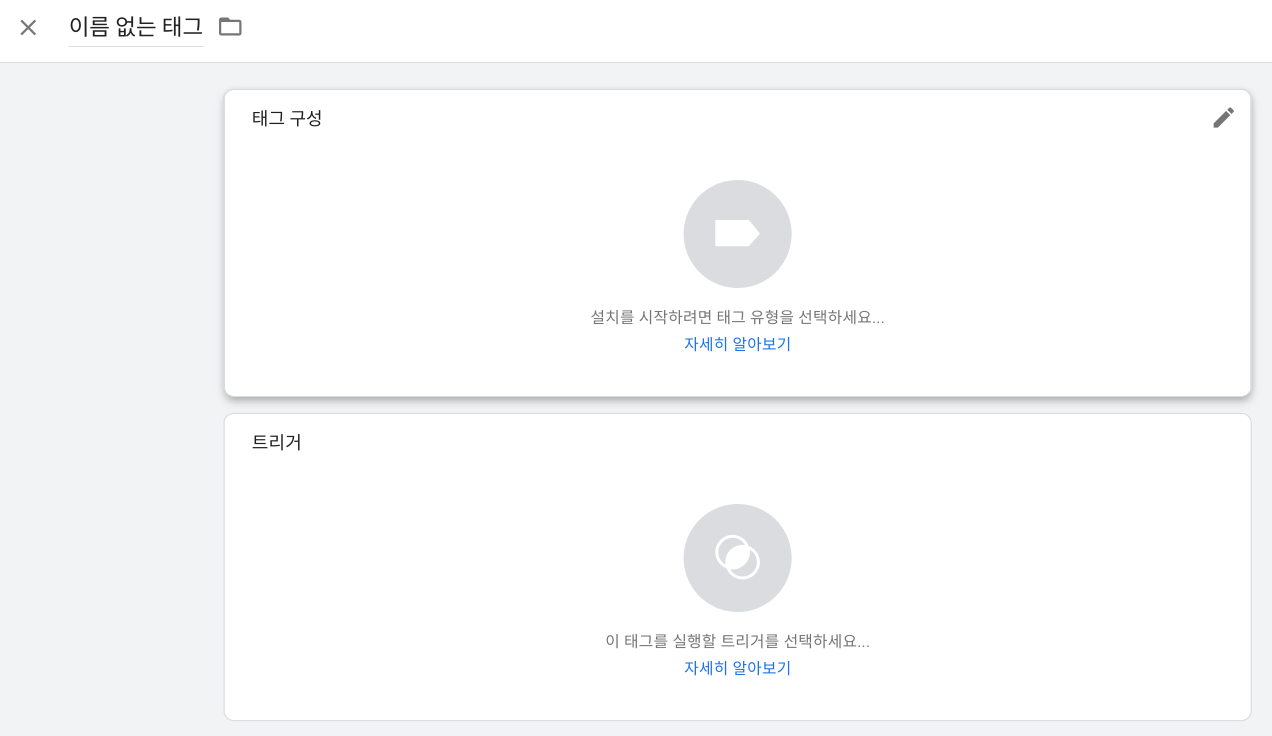
'Google Ads 전환 추적' 선택
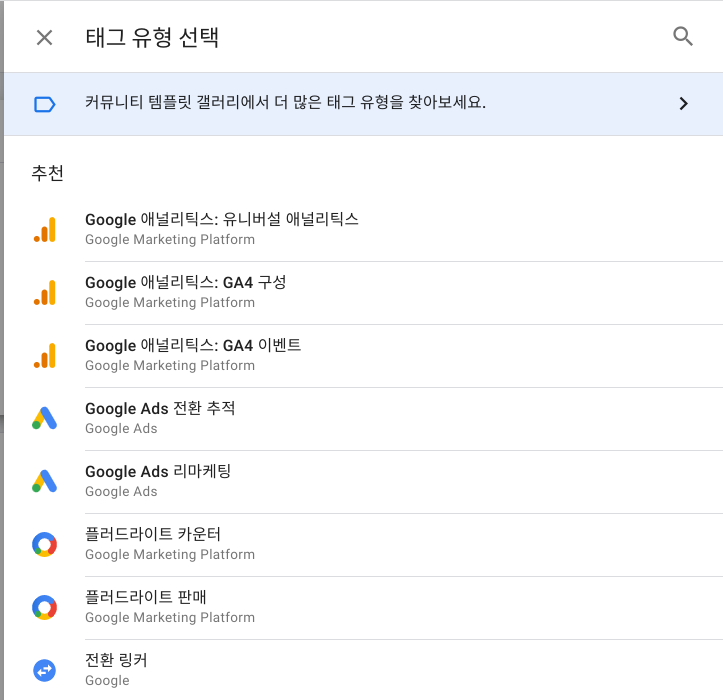
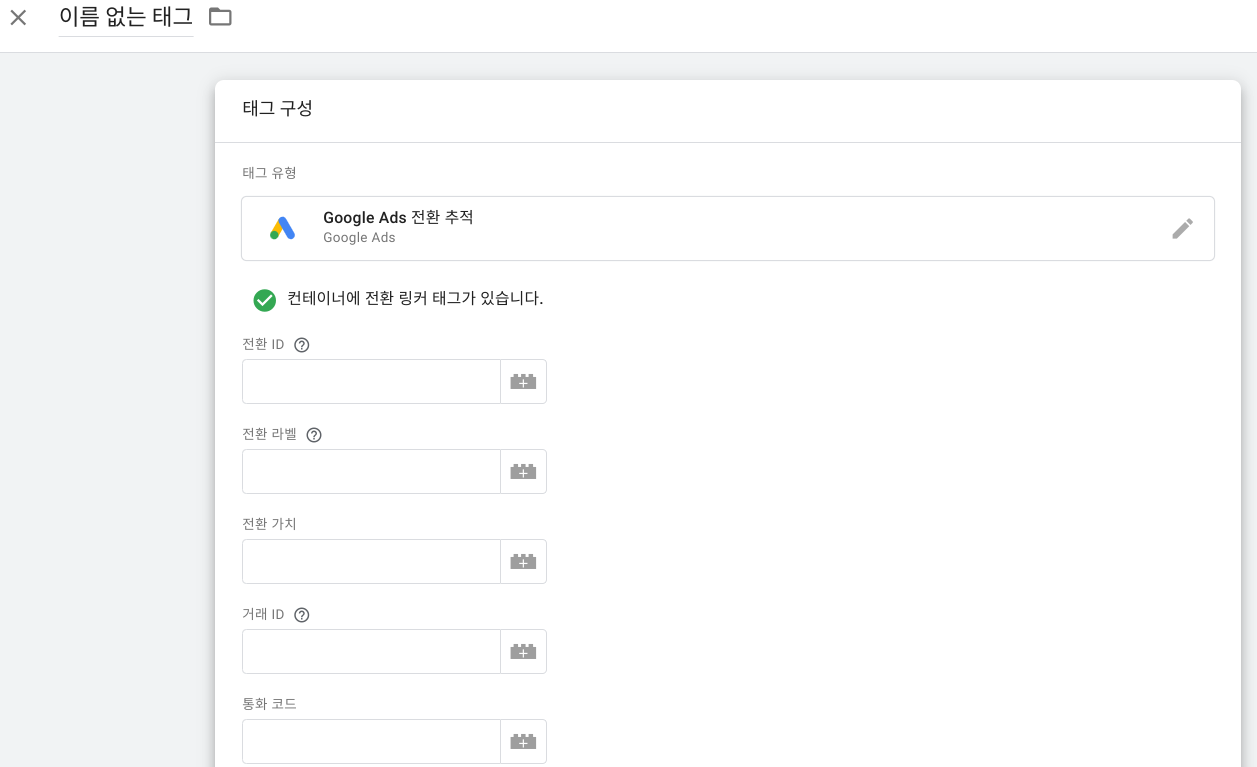
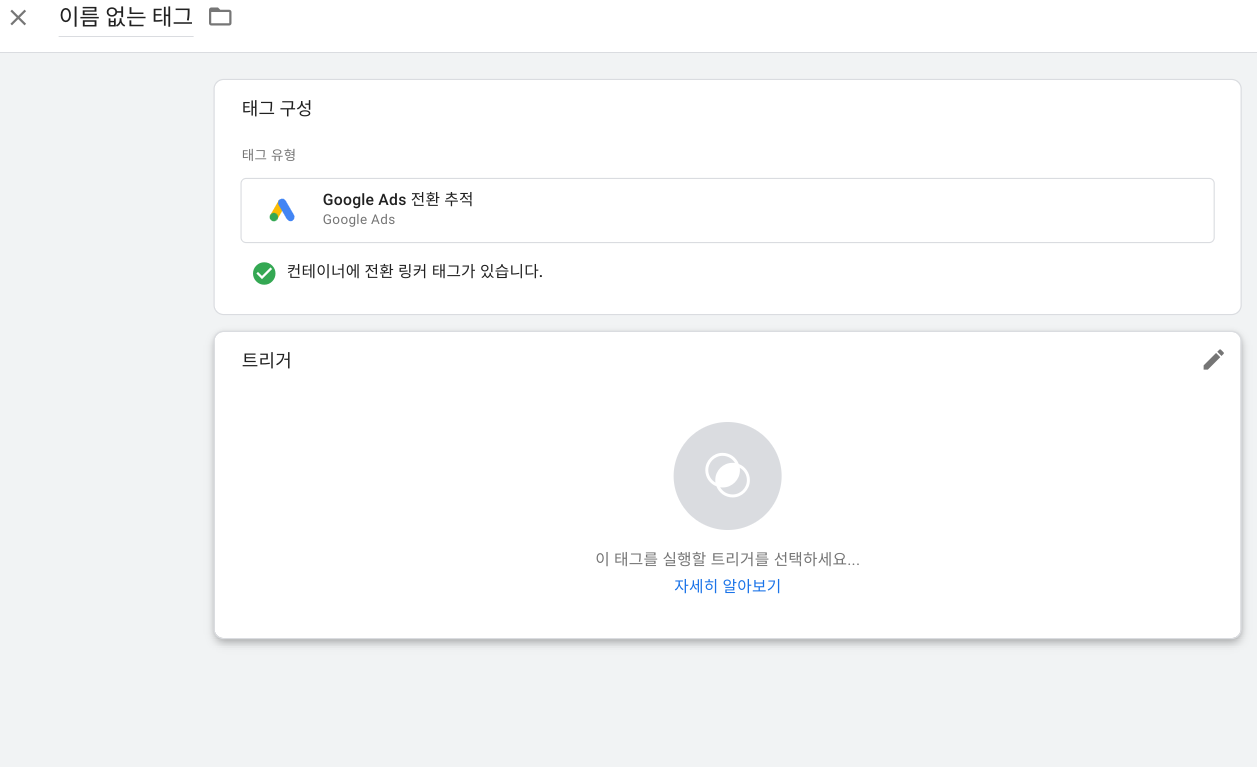
우측 상단 '+' 버튼 클릭
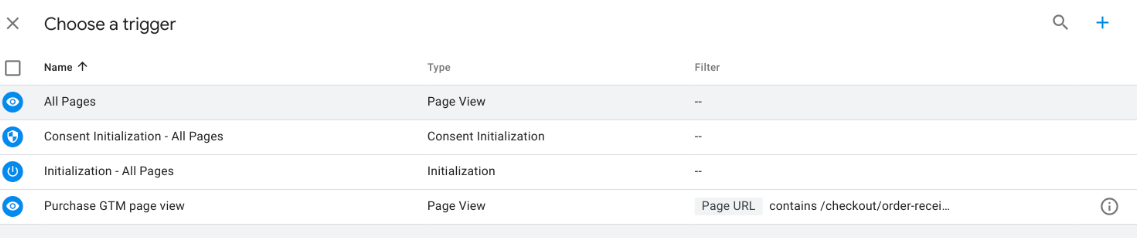
'스크롤깊이' 선택
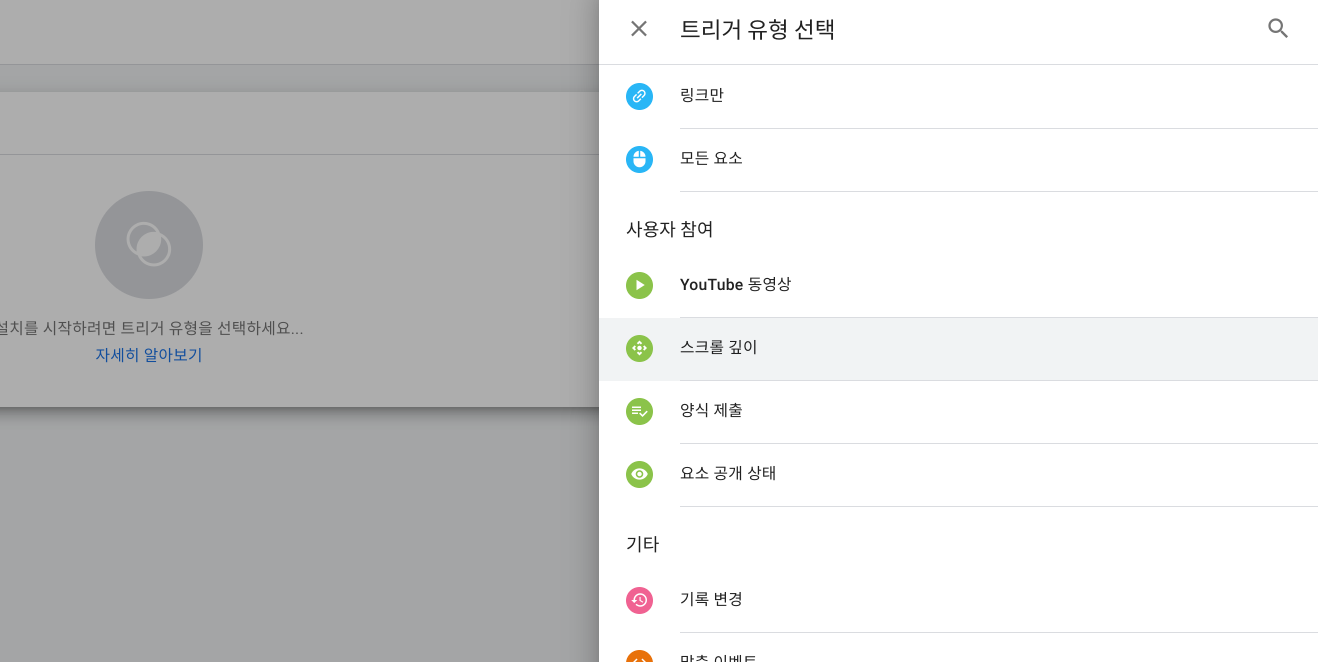
스크롤 방향 선택: 위, 아래 스크롤인 경우 '세로 스크롤 깊이' 선택 -> 비율지정(%).
다음으로 조건을 설정하는데 특정페이지에 발동하도록 설정하는 방법을 보겠습니다. '일부 페이지 뷰' 선택 후 박스 하단에 첫 번째 칸 선택하여 'Page URL' 선택
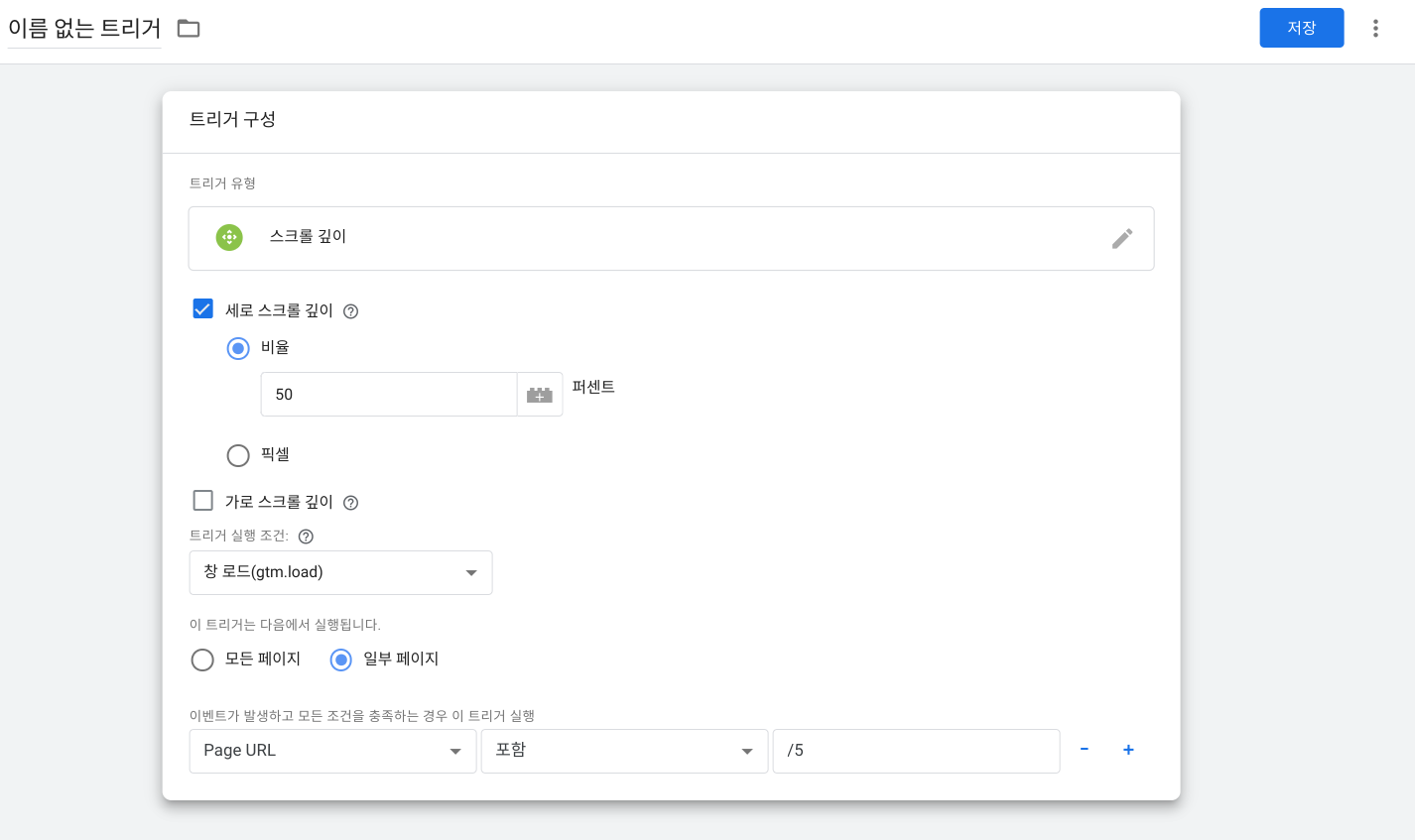
홈페이지 URL에서 해당 페이지를 구분 가능한 경로 복사

두 번째 칸은 '포함'으로 두고 (포함을 사용하는 이유는 실제 광고로 유입될 경우 경로에 식별아이디가 붙어 테스트 환경과 정확하게 일치하지 않기 때문입니다) 복사한 URL 경로를 세 번째 칸에 넣은 뒤 우측 상단에 '저장'을 클릭합니다.
만들어진 전환 복사하기
[태그관리자] - 태그, 트리거 복사하기
동일한 애즈계정에 여러 전환을 설치하는 경우 설치된 전환을 복사하여 전환아이디 등 동일한 값을 중복으로 설정하는 수고를 덜 수 있습니다. 구현하기 전환태그 복사 태그관리자 해당 컨테이
jin-co.tistory.com
작업 반영하기
작업한 내용은 제출(게시)을 해야만 글로벌 환경에 반영이 됩니다.
우측 상단에 '제출' 선택

다시 '게시' 선택

마지막으로 '건너뛰기' 또는 '계속' 선택합니다(이름과 설명은 생략가능하나 작성한 경우 '계속' 선택).
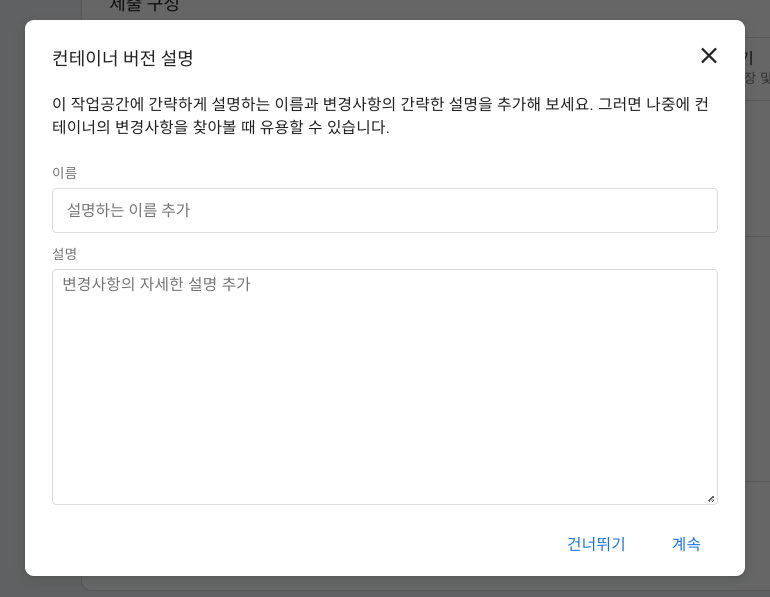
테스트하기
[구글 태그] 사이트에 설치된 구글 태그 확인하기
구글 애널리틱스나 애즈를 사용하려면 사이트와 해당 제품의 태그를 연결하여야 하는데요. 연결작업 후 태그가 제대로 삽입되었는지, 작동은 제대로 하는지 눈으로 확인할 수 있으면 좋겠죠.
jin-co.tistory.com
이상으로 태그관리자를 사용하여 특정 스크롤 전환 트리거를 설정하는 방법을 보았습니다.
'마케팅 및 SEO > 구글 태그관리자' 카테고리의 다른 글
| [태그관리자] - 태그, 트리거 복사하기 (1) | 2023.04.11 |
|---|---|
| 컨테이너 내보내기 / 가져오기 (1) | 2023.02.28 |
| [태그관리자] 트리거 - 클릭 (0) | 2023.02.10 |
| [태그관리자] - 전환설정 페이지 뷰 (0) | 2023.01.17 |
| [태그관리자] - GA4 설정 (구성) (0) | 2022.12.22 |



